फोटो कंपेनियन के साथ मोबाइल से विंडोज 10 में वीडियो और वीडियो ट्रांसफर करें

एंड्रॉइड और आईओएस के लिए यह माइक्रोसॉफ्ट गैराज प्रोजेक्ट आपके फोन से सीधे विंडोज 10 फोटोज एप में फोटो ट्रांसफर करना आसान बनाता है।
जब अपने से फ़ोटो स्थानांतरित करने की बात आती हैअपने पीसी के लिए फोन, आप हमेशा अपने फोन को सीधे अपने कंप्यूटर में प्लग कर सकते हैं। बेशक, इसे करने के अन्य तरीके हैं जैसे कि OneDrive या Google फ़ोटो पर स्वचालित बैकअप का उपयोग करना। लेकिन Microsoft ने Photos Companion नाम से एक दिलचस्प नया ऐप बनाया है जो Android और iOS दोनों के लिए उपलब्ध है। यह आपको सीधे विंडोज 10 फोटो एप में वाई-फाई पर अपने फोन पर फोटो और वीडियो स्थानांतरित करने की अनुमति देता है।
फ़ोटो कम्पैनियन के साथ आईओएस या एंड्रॉइड से विंडोज 10 में फ़ोटो स्थानांतरित करें
चीजों को शुरू करने के लिए, फ़ोटो डाउनलोड करेंअपने Android या iPhone के लिए साथी अनुप्रयोग। इस लेख के लिए, मैं Android संस्करण का उपयोग कर रहा हूं, लेकिन यह वास्तव में iOS पर समान अनुभव है। फिर, आपको अपने विंडोज 10 सिस्टम में वाई-फाई पर फोटो आयात करने की क्षमता को सक्षम करने की आवश्यकता है। फ़ोटो ऐप लॉन्च करें, विकल्प मेनू खोलें, और सेटिंग्स चुनें।
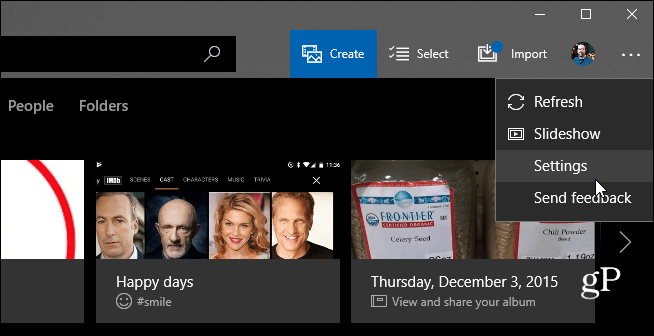
फिर नीचे स्क्रॉल करें और वाई-फाई सुविधा पर मोबाइल आयात का परीक्षण करने का विकल्प चालू करें।
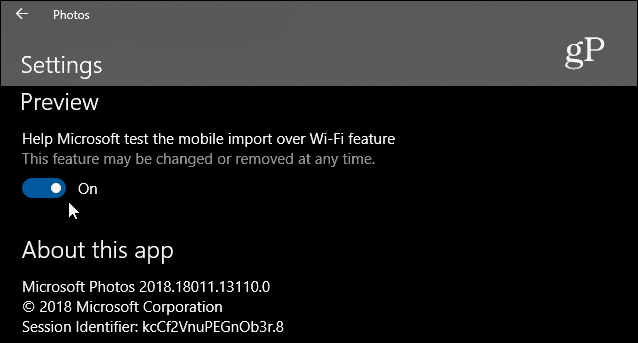
फ़ोटो एप्लिकेशन को पुनरारंभ करें और ऊपरी-दाएं कोने में आयात बटन चुनें और वाई-फाई की फ़ोटो आयात करने के विकल्प पर क्लिक करें।
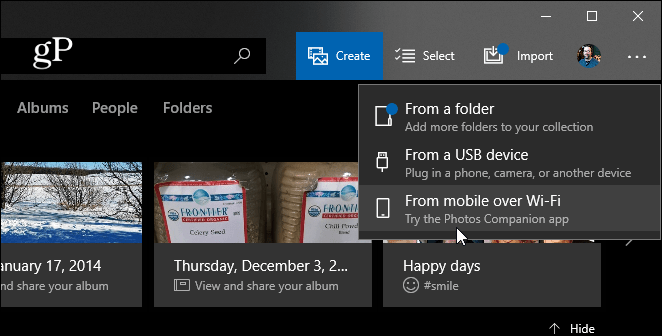
यह एक QR कोड के साथ एक स्क्रीन खोलेगा जिसे आपको फ़ोटो कंपेनियन ऐप का उपयोग करके अपने एंड्रॉइड या आईओएस डिवाइस के साथ स्कैन करना होगा।
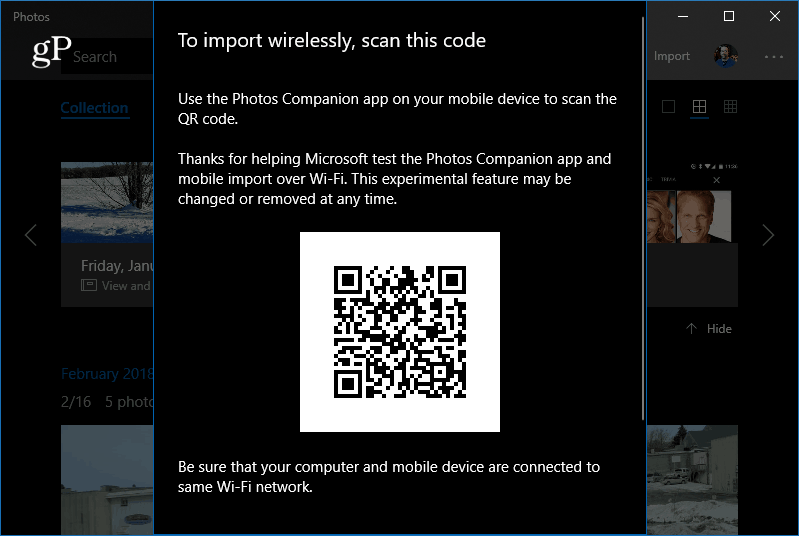
अब, अपने फोन पर, फ़ोटो कंपेनियन ऐप लॉन्च करें और टैप करें तस्वीरें भेजें बटन। ऐप में एक स्कैनर खुलेगा जिसका उपयोग आप अपने पीसी स्क्रीन पर दिखाए गए क्यूआर कोड को स्कैन करने के लिए कर सकते हैं।
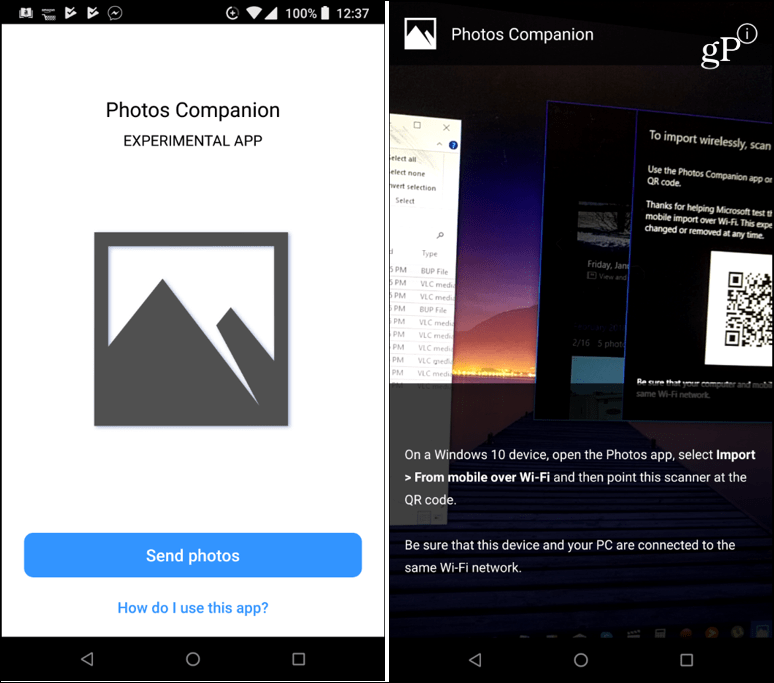
एक बार जब आप कोड को स्कैन कर लेते हैं, तो उन पिक्स और वीडियो को चुनें जिन्हें आप अपने पीसी पर ट्रांसफर करना चाहते हैं और डन पर टैप करें। फ़ाइलें जल्दी से स्थानांतरित हो जाती हैं और आपको एक संदेश मिलेगा जिससे आपको यह पता चलेगा कि यह समाप्त हो गया है।
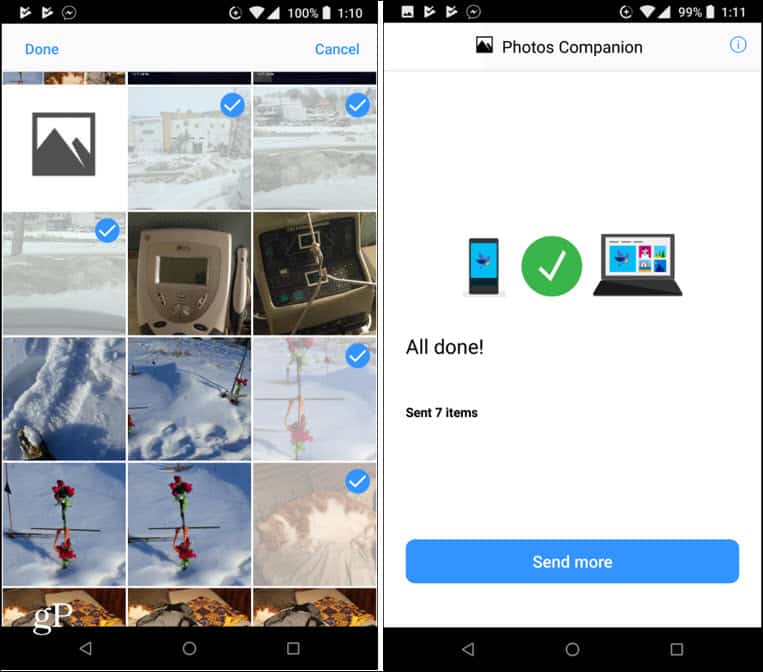
फिर आप उन्हें अपने पिक्चर्स फोल्डर में "इंपोर्टेड फ्रॉम फोटो कम्पैनियन" नाम के फोल्डर में पाएंगे, जहां आप उन्हें अपने पीसी से मैनेज और एडिट कर सकते हैं।
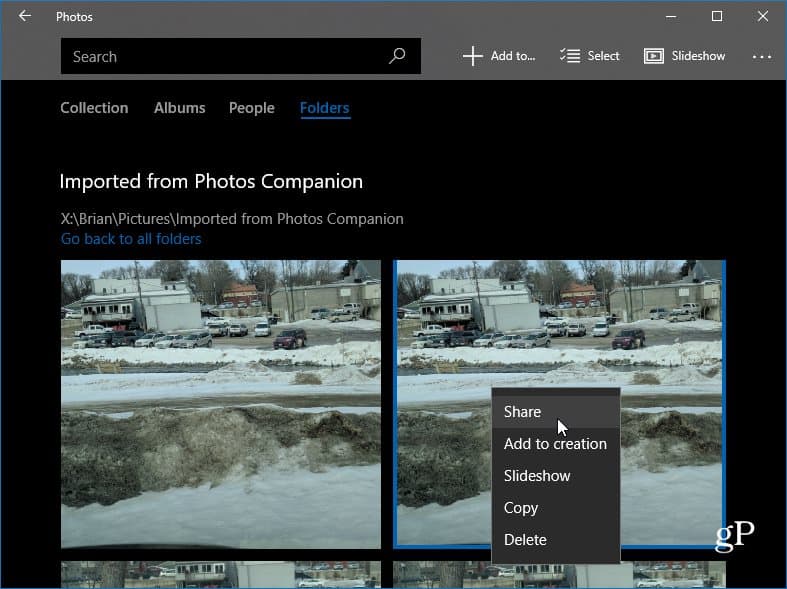
उपसंहार
चूंकि यह ऐप एक Microsoft गेराज परियोजना है -Microsoft द्वारा प्रयोग की जाने वाली प्रायोगिक प्रौद्योगिकियाँ, इसे बिना किसी सूचना के बदला या हटाया जा सकता है। उम्मीद है, यह किसी न किसी रूप में चारों ओर चिपक जाता है। जब भी आपके पास नई फ़ोटो या वीडियो होंगे, आपको स्थानांतरण शुरू करने के लिए फ़ोटो ऐप खोलना होगा और QR कोड को स्कैन करना होगा। एक आसान और अधिक सहज तरीके से देखना अच्छा होगा, बस एक बटन पर टैप करें और फ़ोटो भेजें। फिर भी, यह एक बहुत अच्छा विचार है और इसने ठीक काम किया है और यह कोशिश करने लायक है।
आप आमतौर पर अपने फोन से अपने फोटो पीसी पर कैसे ट्रांसफर करते हैं? हमें नीचे टिप्पणी अनुभाग में, या अधिक चर्चा के लिए, हमारे विंडोज 10 फ़ोरम के प्रमुख के बारे में बताएं।










एक टिप्पणी छोड़ें